Как увеличить производительность игр на Андроид – простой способ

Играете в игры на планшете, смартфоне? Тогда узнайте как увеличить производительность игр на Андроид.
При активации параметра Force 4x MSAA в параметрах разработчика Android, вы можете наслаждаться лучшей игровой производительностью. Это заставит ваш телефон использовать 4x мультисэмпла сглаживание в OpenGL 2.0 играх и приложениях.
Однако, включение этого параметра может истощить батарею вашего смартфона быстрее.
Скрытое меню опций разработчика Андроид содержит множество дополнительных опций. Тем не менее, эти варианты могут также принести пользу обычным пользователям, этим мы и воспользуемся.
Прежде чем включить эту функцию, необходимо для начала попасть в меню опций разработчика.
Как получить доступ к меню разработчика
Для этого вам необходимо открыть окно с настройками.
Спуститься в самый низ и найти пункт «О телефоне».
Здесь находите «Номер сборки» вашей модели и несколько раз тапните по нему.
Сначала появиться оповещение «Вы в трех шагах оттого, чтобы стать разработчиком». Это сообщение появляется не в каждом случае.
Еще нажимаете несколько раз и появляется сообщение «Сейчас вы разработчик». Это сообщение может появиться сразу после нескольких кликов (приблизительно 7).
Теперь все готово для изменения настроек способных изменить производительность телефона.
Как увеличить производительность игр на Андроид
В «Настройках» появился новый пункт «Для разработчиков».
Не рекомендую тыкать все подряд, так как можно нанести вред системе. Если не уверены не трогайте переключатели.
Для настроек производительности ищите пункт «Force MSAA 4х». Эта функция заставит Андроид использовать 4х мультисемпла сглаживание в играх и приложениях OpenGL 2.0.
Важная заметка
1. Включение этой опции дает повышенную производительность, которая также зависит от вашего устройства и от игровых приложений.
2. Повышенная производительность в большей степени поглощает заряд батареи. Рекомендуется использовать предварительно зарядив ваше устройство.
3. После того как закончите играть не забудьте вернуть настройку в начальное положение — выключите.
Как можно оптимизировать устройство на Android и повысить FPS в играх
Большое количество пользователей планшетов и смартфонов под управлением операционной системы Android устанавливают и играют в различные игры.

Бывает так, что изначально телефон отлично справляются, претензий к качеству работы игр не было, но со временем ситуация менялась. Либо же изначально приложение работало слабо, что вызывало закономерное недоумение у пользователя.
Есть несколько способов, позволяющих путём выполнения определённых действий поднять параметры FPS, запуская ту или иную игру.
Что такое FPS
Прежде чем говорить о возможности поднять на Android-телефоне FPS до 60, закономерно узнать, что это такое.
FPS действительно является важным параметром, отражающим способности вашего девайса корректно играть в различные приложения.
Расшифровывается FPS как frame per seconds, то есть количество кадров за секунду.
Эта цифра означает, сколько кадров способен отобразить дисплей телефона за единицу времени. В случае с ФПС единицей времени выступает секунда.
На ФПС непосредственно влияет качество и производительность смартфона. Чем она будет выше, тем качественнее и чётче окажется картинка на экране.
От FPS зависит то, насколько плавно будут отображаться разные действия в игровом процессе. Все анимации максимально сглаживаются при высоком FPS. Если же этот параметр окажется низким, игра будет больше напоминать слайд шоу. Насладиться процессом игры в такой ситуации точно не получится.
Не удивительно, что пользователи задаются вопросами о том, как можно на Android устройствах поднять FPS и добиться лучшего воспроизведения кадров на девайсе. Сделать это действительно можно. Существует сразу несколько решений, позволяющих добиться желаемого результата, или хотя бы приблизиться к нему.
Как можно поднять FPS
Если вы хотите поднять FPS, тогда придётся немного покопаться в своём телефоне.

Перед запуском приложения на своём Android девайсе, уровнем FPS в котором вы явно недовольны, важно выполнить несколько действий.
Потому правильно будет разделить процесс повышения FPS в играх на 2 категории. Для начала расскажем, как поднять производительность Android устройства, после чего подскажем некоторые программные решения.
Общее повышение производительности
Актуально для тех, у кого телефон куплен сравнительно давно. За это время в нём появилось множество приложений, накопился ненужный мусор, влияющий на эффективность работы гаджета. Это же отражается и на качестве воспроизведения игр.
Если вы стремитесь улучшить отображение, потребуется почистить и настроить свой телефон. На этот счёт можно дать несколько рекомендаций:

Это достаточно простые и доступные каждому действия, направленные на общее увеличение производительности.
Но эти манипуляции имеют непосредственное отношение и к качеству работы игр на Android-устройствах. Выполнив все эти действия, или хотя бы часть из них, показатели FPS обязательно изменятся в сторону улучшения.
Программы для улучшения производительности
Это более нацеленный вариант того, как повысить FPS в Android играх. Для этого потребуется установить специальные приложения или утилиты.
Рассмотрим некоторые из них.
У Game Center есть несколько аналогов для других смартфонов и планшетов. Собственные встроенные утилиты доступны для аппаратов Asus, Vivo и Honor.

Поднять FPS действительно можно. Есть платные решения, а существуют и совершенно бесплатные методы повышения качества кадров в игровом приложении.
Действуйте аккуратно и не увлекайтесь, поскольку в погоне за высоким FPS можно параллельно повлиять на работу смартфона, внести нежелательные изменения в настройки и удалить то, что удалять не рекомендуется.
Игровой режим на смартфоне — что это и зачем нужно?
Как работает и какие преимущества дает игровой режим в телефоне?
Игровой режим на смартфоне — это режим, который создает наиболее благоприятные условия для получения мобильного игрового опыта. Он позволяет играть в игры, не отвлекаясь на разные уведомления. Если верить некоторым разработчиками телефонов, эта опция делает смартфон более мощным, хотя на деле этот тезис не подтвержден.
Игровой режим в телефоне автоматически применяет определенные настройки, когда пользователь заходит в игру. К таким настройкам относятся следующие изменения:

Кроме этого, игровой режим может быть использован как продвинутый режим «Не беспокоить». Вместо игр в список можно добавить обычные приложения — YouTube, читалки, плееры и т.д. К ним будут применяться те же настройки, что и к обычным играм.
Важно! Многие производители уверяют, что игровой режим сможет оптимизировать процессор и «разогнать» смартфон для более комфортной игры без лагов и зависаний. В большинстве случаев, изменения ограничиваются вышеперечисленным списком настроек. Чтобы узнать, работает ли оптимизация на самом деле, необходимо обращаться к практическим тестам конкретной модели, которые покажут, есть ли разница в производительности с включенным игровым режимом и без него.
Как включить игровой режим на телефоне?
На некоторых смартфонах игровой режим установлен по умолчанию. Его можно найти следующим способ:
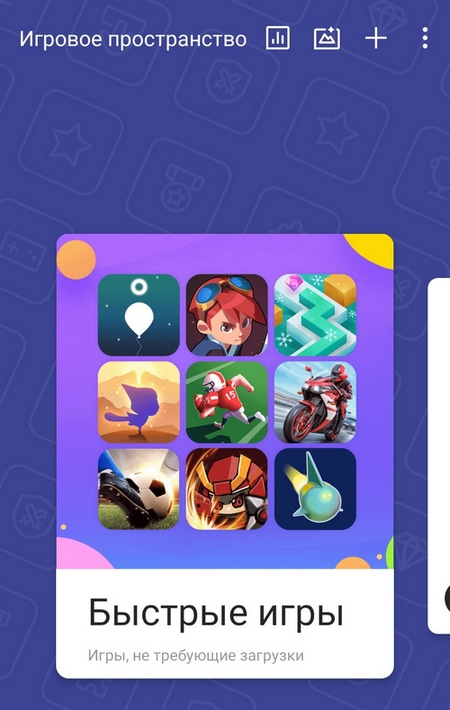
Здесь можно добавить определенные игры, а также выбрать один из доступных пунктов режима:
На некоторых телефонах игровой режим предлагает следующие опции
На смартфонах OnePlus игровой режим предлагает следующие функции:
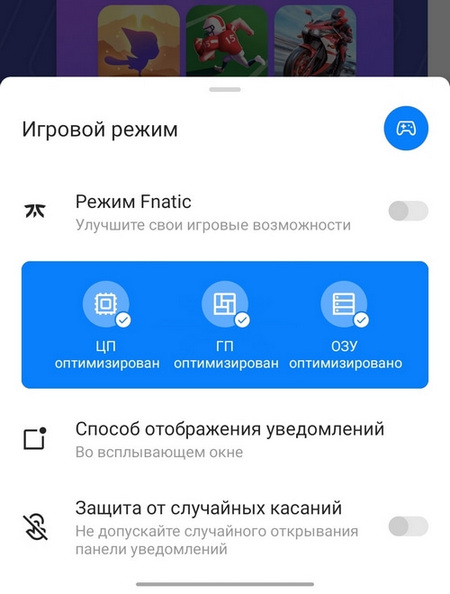
Режим Fnatic на OnePlus должен «улучшить игровые возможности» и предлагает оптимизацию ЦП, ГП и ОЗУ, а также расширенный режим «Не беспокоить» и «Улучшение сети». По сути, опция ограничивает фоновые процессы, отключает вторую SIM-карту (при ее наличии) и отключается все оповещения.
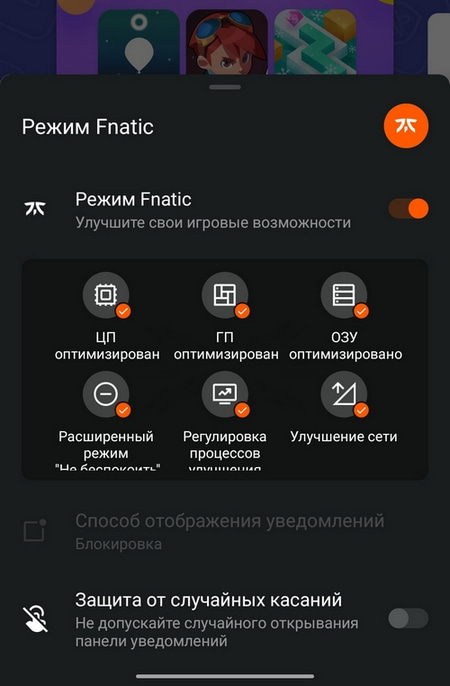
Если на смартфоне отсутствует встроенный игровой режим, его можно скачать в Google Play. Приложение Gaming Mode отвечает за уведомления, а также за интернет-подключение других приложений. После того, как игровой режим будет закрыт, настройки вернутся в стандартное состояние.
Игровой режим эффективно защищает пользователя от отвлекающих факторов, выставляет пользовательский звук и яркость, а по окончании игровой сессии автоматически возвращает стандартные настройки. Однако не стоит рассчитывать, что Game Mode сможет «прокачать» слабый смартфон и сделать из него игровой.
Как повысить ФПС на телефоне Андроид для игр?
Пользователи мобильных гаджетов, работающих на системе Андроид, играют в различные игры. При этом поначалу игра может радовать геймера поначалу, но со временем она начинает «подвисать», что вызывает у игрока недоумение. А некоторые игры изначально просто не включаются или зависают. Исправить подобную ситуацию можно, подняв FPS телефона.

Повышение FPS убирает лаги и задержки в играх
Что такое FPS?
FPS расшифровывается, как frame per seconds, т.е. количество кадров в секунду. Этот параметр напрямую показывает способность устройства корректно работать с различными приложениями. Этот параметр зависит от качества и производительности гаджета. Чем лучше эти характеристики, тем выше ФПС.
От FPS зависит, насколько плавно отображаются различные действия в игре. При высоком показателе кадры сглаживаются, изображение меняется плавно. При низком – картинки будут сменять друг друга, как в слайд-шоу.
Поднять FPS в телефоне, работающем на системе Андроид, можно несколькими способами описанными в этой статье. Далее можете прочитать: как убрать водяной знак на фото в телефоне Андроид
Способы поднятия FPS
Перед тем, как запустить приложение на своем смартфоне или планшете, необходимо изменить производительность устройства и настроить игру. Поэтому процесс повышения ФПС можно разделить на два этапа.
Повышение производительности
Данный этап актуален для тех, кто приобрел устройство давно. За время использования в него не единожды устанавливались и удалялись приложения, в результате чего накопился мусор, от которого необходимо избавиться. Этот мусор негативно влияет на эффективность работы гаджета и, как следствие, «тормозит» игры.

ФПС повышается после оптимизации смартфона
Чтобы почистить память гаджета необходимо:
Эти действия помогут улучшить ФПС, но, чтобы действительно повлиять на производительность игр, рекомендуется воспользоваться специальными приложениями или утилитами.
Программы и утилиты
В поисковой строке Плей Маркета можно ввести «поднятие FPS» или непосредственно установить следующие программы:
Даже установка одной программы All-In-One Toolbox уже поможет значительно ускорить ваш смартфон. В программе реализована очистка от мусора и оптимизация памяти телефона. Глубокая очистка повышает производительность и показывает информацию о свободной памяти, чем забита память и какие приложения её нагружают.

Game Booster (Plugin) и All-In-One Toolbox ускорят смартфон
Некоторые приложения платные, но есть и бесплатные способы повышения ФПС. Каким из них воспользоваться, решать только вам.
Как ускорить любой телефон Android с помощью секретной настройки
Речь сегодня пойдет о режиме разработчика Android, доступ к функционалу которого может получить абсолютно каждый пользователь устройства этой операционной системы. Для этого лишь нужно активировать этот режим с помощью секретного действия.
Итак, переходим в «Настройки» и открываем пункт «Сведения о телефоне» → «Сведения о ПО».
Находим здесь пункт «Номер Сборки».
Для включения режима разработчика нажимаем на него 7 раз подряд. Система несколько раз оповестит нас о текущем этапе включения режима, после чего уведомит об активации.
Возвращаемся на предыдущую страницу настроек и видим, что в меню появился новый пункт «Параметры разработчика».
Теперь вы можете самостоятельно управлять работой вашего устройства и более гибко настраивать различные параметры системы, такие как:
Настройка графического ускорителя
Ускорить работу системы нам поможет настройка графического ускорителя.
Все приложения, в зависимости от разработчика, могут обрабатываться либо основным процессором, либо графическим ускорителем. С помощью режима разработчика мы можем принудительно зафиксировать устройство на обработку всех приложений с помощью графического ускорителя, тем самым разгрузить основной процессор при работе с приложениями.
Этот пункт находится в меню параметра «Аппаратное ускорение отрисовки», но в зависимости от версии Android и модели вашего устройства, может называться по-разному («Принудительная обработка GPU», «Обработка графическим процессором» или «Ускорение работы GPU»). Его задача – активировать принудительную отрисовку интерфейса приложений с помощью графического процессора.
Единственный недостаток этой функции – незначительное повышение расхода оперативной памяти при работе с приложениями. Но для большинства современных смартфонов, имеющих большой запас оперативной памяти, ради повышения плавности и скорости работы этим вполне можно пренебречь.
Второй пункт, ускоряющий систему – «Отключение аппаратного наложения», который также позволяет подключать ресурсы GPU при компоновке экрана, освобождая основной процессор.
Последний пункт меню параметра «Аппаратное ускорение отрисовки», позволяющий ускорить работу устройства – «Включение 4x MSAA» («Force 4xMSAA»). Настройка добавляет детализации на контурах, снижая рябь, благодаря чему картинка в играх становится более плавной.
Настройка анимации
Еще один пункт меню режима разработчика, с помощью которого можно ускорить работу смартфона – это настройка анимации в параметре «Отрисовка».
По умолчанию на всех Android устройствах пункты «Анимация окон», «Анимация переходов» и «Длительность анимации» установлены на значениях «1Х». Чтобы ускорить работу открытия окон, следует снизить это значение до 0,5 х или даже полностью выключить анимацию.
Этот лайфхак позволит вам снизить время перехода между окнами и вы сразу сможете ощутить разницу в скорости открытия приложений на вашем смартфоне.
Заключение
Теперь вы знаете, как используя скрытые возможности смартфона на Android, можно существенно ускорить его работу. При этом важно учитывать особенности таких параметров как объем оперативной памяти и емкость аккумулятора вашего смартфона, чтобы соблюсти баланс между производительностью и автономностью устройства.